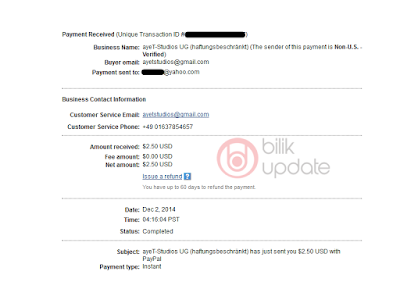Wednesday, November 30, 2016
Pengertian Bridge & Fungsinya Secara Mendetail
Pengertian Bridge & Fungsinnya Secara Mendetail
A. Penjelasan tentang bridge
Bridge adalah suatu alat yang dapat menghubungkan jaringan komputer LAN (Local Arean Network) dengan jaringan LAN yang lain. Bridge dapat menghubungkan tipe jaringan komputer yang berbeda - beda (misalnya seperti Ethernet & Fast Ethernet), ataupun tipe jaringan yang serupa atau sama.
Alat ini bekerja pada data link layer model OSI (Open System Interconnection), karena itu bridge bisa menyambungkan jaringan komputer yang memakau metode transmisi atau medium access control yang tidak sama atau berbeda. Bridge juga adalah alat yang bisa mempelajari alamat link yang ada pada setiap perangkat yang terhubung dengannya dan juga mengatur alur frame berdasarkan alamat tersebut.
B. Berikut ini Fungsi Bridge
Adapun fungsi dari bridge diantaranya sebagai berikut di bawah ini :
1. Bridge dapat berfungsi menghubungkan dua buah jaringan komputer LAN yang sejenis, sehingga dapat memiliki satu jaringan LAN yang lebih besar dari ketentuan konfigurasi LAN tanpa bridge.
2. Bridge juga dapat menghubungkan beberapa jaringan komputer yang terpisah, baik itu tipe jaringan yang sama maupun yang berbeda.
3. Bridge juga dapat berfungsi sebagai router pada jaringan komputer yang luas, hal seperti ini sering dinamakan dengan istilah "Bridge-Router", lalu bridge juga dapat mencopy frame data yaitu dari suatu jaringan yang lain, dengan alasan jaringan itu masih terhubung, dan masih banyak lagi fungsi lainnya dari bridge.
C. Dan inilah prinsip atau cara kerja bridge
Bridge memetakan alamat Ethernet dari setiap titik atau node yang terdapat pada masing - masing segmen jaringan komputer, dan hanya dapat memperoleh lalu lintas data yang memang dibutuhkan melintasi bridge, saat menerima sebuah paket data, bridge akan menentukan segmen tujuan dan juga sumbernya, kalau segmenya sama, paket data akan ditolak dan kalu segmennya tidak sama atau berbeda paket -paket data akan di teruskan ke segmen yang dituju. Dengan begitu bridge dapat mencegah pesan rusak supaya tidak menyebar keluar dari satu segmen.
Bridge merupakan alat yang bekerja pada physical layet dan data link layer, sehingga dapat mempengharui untuk kerja jaringan LAN jika sering terjadi komunikasi yang berbeda di jaringan LAN yang tidak sama atau berbeda yang terhubung oleh bridge, itulah prinsip atau cara kerja dari bridge.
Demikian artikel yang membahas tentang pengertian bridge, jika terdapat kekurangan atau kesalahan, lengkapi atau perbaiki saja sendiri. Semoga artikel ini dapat bermanfaat banyak.
http://www.pengertianku.net
Pengertian Switch & Fungsinya Secara Mendetail
Pengertian Switch & Fungsinya Secara Mendetail
A. Penjelasan switch & fungsinya
Switch adalah suatu jenis komponen jaringan komputer yang digunakan untuk menghubunkan beberapa HUB dalam membentuk jaringan komputer yang lebih besar atau menghubungkan komputer - komputer yang memiliki kebutuhan akan bandwith yang cukup besar.
Beberapa fungsi switch yaitu sebagai manajemen lalu lintas yang terdapat pada suatu jaringan komputer, switch bertugas bagaimana cara mengirimkan paket data untuk sampai ke tujuan dengan perangkat yang tepat, switch juga bertugas untuk mencari jalur yang paling baik dan optimal serta memastikan pengiriman paket data yang efisien ketujuannya.
B. Cara kerja switch
Switch merupakan hardware (perangkat keras) jaringan komputer yang sama dengan HUB, perbedaanya switch ini lebih pintar walaupun harganya sedikit lebih mahalan ketimbang HUB. Cara kerja switch yaitu dengan cara menerima paket data ada suatu port lalu akan melihat MAC (Media Access Control) tujuannya untuk membangun sebuah koneksi logika dengan port yang sudah terhubung dengan node atau perangkat tujuan, sehingga data atau disebut dengan collision. setiap perangkat yang terhubung ke port tertentu, MAC addsernya akan dicatat di MAC address table yang nantinnya disimpan pada memori cache switch, itulah bagaimana switch bekerja.
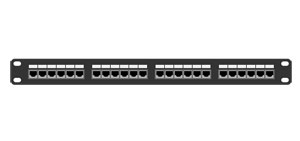
C. 2 macam switch
Switch terbagi menjadi dua macam, berdasarkan model OSI (Open System Interconnection) dimana terdapar switch layer dua dan layer tiga, penjelasannya di bawah ini :
Yang pertama, switch layer dua ada yang beroperasi data link layer ada pada lapisan model OSI, dimana switch dapat meneruskan paket dengan melihat MAC address tujuan, switch juga dapat melakukan fungsi bridge antara segmen - segmen LAN (Local Area Network) sebab switch mengirimkan paket - paket data dengan cara melihat alamat yang ditujunya tanpa mengetahui protokol jaringan yang dipakai, itulah penjelasan mengenai switch layer dua.
Dan yang kedua, switch layer tiga berada pada network layer yang ada pada lapisan model OSI, dimana switch dapat meneruskan paket data menggunakan IP address, switch layer tiga sering disebut dengan switch routing ataupun switch multiplayer, dan itulah penjelasan switch layet tiga.
Itulah artikel atau tulisan yang membahas mengenai pengertian switchm dan semoga tulisan yang singkat ini dapat memberikan manfaat yang banyak.
Baca juga : Pengertian Bridge dan Fungsinya
Sumber : http://www.pengertianku.net/
Download 360 Total Security 9.0.0.1069
360 Total Security 9.0.0.1069

360 Total Security merupakan perlindungan yang lengkap terhadap virus jenis baru dan ancaman lainnya, ketika sobat berbelanja online, mendownload file dan browsing halaman web.
Pemeriksaan keamanan WIFI, Fitur ini memungkinkan program untuk melihat apakah sobat berada di jaringan yang aman dan jika ditemukan hal negatif maka akan ada notifikasi yang menyarankan sobat tentang apa yang harus dilakukan untuk melindungi diri.
Berbeda dengan Antivirus gratisan lainnya, 360 Total Security mempunyai 5 buah engine antivirus yang bisa dijalankan secara bersamaan atau bisa kamu pilih satu persatu, beberapa engine yang dipakai seperti engine Bitdefender, 360 Cloud Engine, QVM II Engine dan Antivirus Avira.
360 Security melindungi sobat dari Cybercrime setiap saat dengan beberapa fitur lainnya :
1. Protecton
Lindungi komputer sobat dari malware/phising/backdoor dan jenis ancaman baru melalui teknologi cloud tercepat dan lebih cerdas.
2. Cleanup
Membantu sobat untuk menghemat ruang disk, membersihkan junks dari komputer sobat dan membuatnya berjalaan lebih efisien dan efektif.
3. Speedup
Mengelola dan mengoptimalkan aplikasi boot-up / plug-ins, mempercepat waktu boot PC/Laptop sobat.
4. Checkup
Memeriksa kondisi seluruh keamanan komputer/laptop sobat dalam satu kali klik,
Lisensi : Freeware
Developer : Qihu 360 Software Co
Sistem Operasi : Windows XP/Vista/7/8/10
DOWNLOAD (47.92MB)
Pengertian Server dan Jenis - Jenis Server
Pengertian Server
Server adalah sebuah sistem komputer yang menyediakan jenis layanan tertentu dalam sebuah jaringan komputer, server didukung dengan processor yang bersifat scalable dan RAM yang besar, juga dilengkapi dengan sistem operasi khusus yang disebut sebagai sistem operasi jaringan atau network operating system.
Server juga menjalankan perangkat lunak administratif yang mengontrol akses terhadap jaringan dan sumber yang terdapat di dalamnya, seperti halnya berkas atau alat pencetak ( printer ), dan memberikan akses kepada workstation anggota jarngan, umumnya diatas sistem operasi server terdapat aplikasi - aplikasi yang menggunakan arsitektur klien/server.
Contoh dari aplikasi ini adalah DHCP Server, Mail Server, HTTP Server, FTP Server dan lain sebagainya, setiap sistem operasi server umumnya membundel layanan - layanan tersebut atau layanan tersebut juga dapat diperoleh dari pihak ketiga, setiap layanan tersebut akan merespons terhadap request dari klien.
Sebagai contoh, klien DHCP akan memberikan request kepada server yang menjalankan server DHCP, ketika sebuah klien membutuhkan alamat IP, klien akan memberikan perintah/request kepada server, dengan bahasa yang dipahami oleh server DHCP, yakni protokol DHCP itu sendiri.
Contoh sistem operasi server adalah Windows NT 3.51, dan dilanjutkan dengan Windows NT 4.0, saat ini sistem yang cukup populer adalah Windows 2000 Server dan Windows Server 2003, kemudian Sun Solaris, unix, dan GNU/Linux, Server biasanya terhubung dengan client dengan kabel UTP dan sebuah Network Card, kartu jaringan ini biasanya berupa kartu PCI atau ISA.
Fungsi Server sangat banyak, misalnya untuk situs internet, ilmu pengetahuan, atau sekedar penyimpanan data, namun yang paling umum adalah untuk mengkoneksikan komputer client ke internet, sedangkan klien - klien server atau client server merupakan sebuah paradigma dalam teknologi informasi yang merujuk kepada cara untuk mendistribusikan aplikasi ke dalam dua pihak - pihak klien dan pihak server.
Dalam model klien/server, sebuah aplikasi dibagi menjadi dua bagian yang terpisah, tapi masih merupakan sebuah kesatuan yakni komponen klien dan komponen server, komponen klien juga sering disebut sebagai front-end, sementara komponen server disebut sebagai back-end, komponen klien dari dari aplikasi tersebut dijalankan dalam sebuah workstation dan menerima masukan data dari pengguna, komponen klien tersebut akan menyiapkan data yang dimasukan oleh pengguna dengan menggunakan teknologi pemrosesan tertentu dan mengirimkannya kepada komponen server yang dijalankan di atas mesin server, umumnya dalam bentuk request terhadap beberapa layanan yang dimiliki oleh server, komponen server akan menerima request dari klien, dan langsung memprosesnya dan mengembalikan hasil pemrosesan tersebut kepada klien, klien pun menerima informasi hasil pemrosesan data yang dilakukan server dan menampilkannya kepada pengguna dengan menggunakan aplikasi yang berinteraksi dengan pengguna.
Sebuah contoh dari aplikasi client/server sederhana adalah web yang didesain dengan menggunakan Active Server Pages (asp) atau PHP, Skrip PHP atau ASP akan dijalankan didalam web server (Apache atau Internet Information Services), sementara skrip yang berjalan di pihak klien akan dijalankan oleh web browser pada komputer klien, klien server merupakan penyelesaian masalah pada software yang menggunakan database sehingga setiap komputer tidak perlu di instal database, dengan metode klien-server database dapat di instal pada suatu komputer sebagai server dan aplikasinya di instal pada client.
Jenis - Jenis Server
1. SSH Server
SSH (Secure Shell) adalah suatu aplikasi network yang digunakan untuk meremot server atau eksekusi program, SSH (Secure Shell) juga aplikasi yang menggunakan enkripsi berbeda dengan aplikasi lain misalnya Telnet atau RLogin, sebab itulah SSH (Secure Shell) dapat memberi keamanan yang lebih daripada Telnet atau RLogin, banyak orang menggunakan Telnet sebagai aplikasi jaringan mereka, sebenarnya hal tersebut kurang begitu aman sebab dalam proses mengirim atau menerima data memungkinkan sesion kita terlihat dalam bentuk text, sehingga orang yang jahil yang masuk ke network kita dapat mengetahui username, password, atau perintah - perintah yang kita baca.
2. DNS Server
DNS (Domain Name System) adalah sebuah aplikasi service di internet yang menerjemahkan sebuah domain name ke IP address dan salah satu jenis system yang melayani permintaan pemetaan IP address ke FQPN (Fany Qualified Domain Name) dan dari FQDN ke IP address, DNS biasanya digunakan pada aplikasi yang berhubungan ke internet seperti Web Browser atau e-mail, dimana DNS membantu memetakan host name sebuah computer ke IP address, selain digunakan di internet DNS juga dapat digunakan di internet, DNS juga dapat di implementasikan ke private network atau internet.
3. WEB Server
Web Server adalah sebuah perangkat lunak server yang berfungsi menerima permintaan HTTP atau HTTPS dari klien yang dikenal dengan web browser dan mengirimkan kembali hasilnya dalam langkah bentuk halaman - halaman web yang umumnya berbentuk dokumen HTML, salah satu server web yang terkenal di linux adalah Apache, Apache merupakan server web antar platform yang dapat berjalan di Instalasi dan Konfigurasi Server pada Debian 5.0 Lenny beberapa platform seperti linux dan windows, Web Server juga merupakan sebuah komputer yang menyediakan layanan untuk internet, server disebut juga dengan host, agar sobat dapat memasukan web yang anda rancang ke dalam internet, maka sobat harus memiliki ruangan terlebih dahulu dalam internet, dan ruangan ini disediakan oleh server. Linux merupakan OS yang stabil dan banyak digunakan untuk keperluan Web Server, teknologi yang banyak digunakan dalam membangun Web Server adalah LAMP (lynx, apache, mysql, dan php).
4. DHCP Server
DHCP (Dynamic Host Configuration Protocol) adalah yang berbasis arsitektur client/server yang dipakai untuk memudahkan pengalokasian alamat IP dalam satu jaringan, sebuah jaringan lokal uang tidak menggunakan DHCP harus memberikan alamat IP kepada semua komputer secara manual.
Jika DHCP dipasang di jaringan lokal, maka semua komputer yang tersambung di jaringan akan mendapatkan alamat IP secara otomatis dari server DHCP, selain alamat IP, banyak parameter jaringan yang dapat diberikan oleh DHCP, seperti default gateway dan DNS Server.
5. Mail Server
Mail Server adalah perangkat lunak program mendisitribusikan file atau informasi sebagai respons atas permintaan yang dikirim via email, juga digunakan pada bitnet untuk menyediakan layanan serupa FTP.
6. Proxy Server
Proxy Server adalah tekhnik standar untuk akses internet secara bersama - sama oleh beberapa komputer sekaligus dalam sebuah local area network ( LAN ) melalui sebuah modem atau sebuah saluran komunikasi, secara sederhana proxy adalah seseorang atau lembaga yang bertindak atas nama dari orang lain/ lembaga / negara lain.
Proxy Server bekerja dengan menjembatani komputer ke internet, program internet seperti browser, download manager dan lain - lain berhubungan dengan proxy server, dan proxy server tersebut yang akan berkomunikasi dengan server lain di internet, namun proxy juga digunakan untuk block/membendung alamat web tertentu, agar client tidak bebas mengakses alamat web yang telah ditentukan, semacam ini proxy yang digunakan dengan aplikasi squid.
7. Samba Server
Dalam membangun jaringan kombinasi sistem operasi windows dengan linux, samba merupakan layanan yang paling populer, pada umumnya Samba digunakan untuk membangun suatu jaringan dimana komputer - komputer yang menjadi anggota jaringan tersebut digunakan untuk berbagi pakai ( sharing ) berbagai sumber daya yang dimilikinya, misal media penyimpanan data dan printer, pada dasarnya samba diciptakan untuk menjembatani protokol yang berbeda antara linux dengan windows ketika membangun sebuah jaringan, kebanyakan sistem operasi berbasis UNIX, termasuk Linux menggunakan protokol TCP/IP dalam membangun jaringan, Windows sendiri juga mendukung penggunaan protokol TCP/IP, namun dalam membangun jaringan sesama windows untuk keperluan sharing data atau printer, windows menggunakan protokol lain yang disebut Server Message Block atau disingkat SMB, dengan pola pikir sharing perangkat menggunakan protokol SMB tersebut, Andrew Tridgel yang menciptakan Samba, Samba memungkinkan pengguna sistem operasi UNIX/Linux melakukan sharing media penyimpanan data dan printer dengan windows.
8. FTP Server
FTP (File Transfer Protokol) adalah suatu protokol yang berfungsi untuk tukar - menukar file dalam suatu network yang mensupport TCP/IP protokol, dua hal penting yang ada dalam FTP adalah FTP Server dan FTP Client.
FTP Client adalah komputer yang merequest koneksi ke FTP Server untuk tujuan tukar menukar file (mengupload atau mendownload file).
Tujuan :
1. untuk men-sharing data
2. untuk menyediakan indirect atau implicit remote computer
3. untuk menyediakan tempat penyimpanan bagi user
4. untuk menyediakan transfer datab yang reliable dan efisien.
FTP sebenarnya cara yang tidak aman untuk transfer data karena file tersebut ditransfer tanpa melalui enkripsi terlebih dahulu tetapi melalui clear text, mode pengirimannya tanpa enkripsi, maka username, password, data yang ditransfer maupun perintah yang dikirim dapat disniffing oleh orang dengan menggunakan FTPS (FTP over SSL) sehingga data yang dikirim terlebih dahulu dienkripsi (dikodekan).
FTP biasanya menggunakan dua buah port yaitu port 20 dan port 21 dan berjalan exclusively melalui TCP, FTP Server Listen pada port 21 untuk incoming connection dari FTP Client, biasanya port 21 untuk command port dan port 20 untuk data port, pada FTP Server, terdapat 2 mode koneksi yaitu aktif mode dan pasif mode.
Cara Instalasi dan Membangun Server menggunakan Linux Debian 5
Instalasi dan Membangun server menggunakan Linux Debian 5.
Debian adalah sebuah distro linux yang menurunkan Ubuntu. Distro ini termasuk distro yang waktu rilisnya cukup lama, karena menunggu stabil sebelum melakukan rilis, terbukti hingga saat ini Debian baru mengeluarkan versi 5, kalah dengan keturunannya. Ubuntu yang telah mencapai versi 10.04 LTS, cara instalasi Debian 5 sebenarnya cukup mudah, berikut cara install Debian 5 Lenny :
1. Boot komputer, laptop atau notebook pada BIOS harus daiatur DVD-ROM yang booting pertama, setelah itu masukkan DVD Debian 5.0 kedalam DVD ROOM, lalu simpan pengaturan pada BIOS.
2. Pilih menu install untuk melanjutkan menginstal Debian 5 Lenny, atau menu graphical install untuk mencicipi instalasi Debian Lenny dengan grafik yang berbeda. Sebaiknya gunakan install biasa, karena dapat mempercepat proses instalasi.
3. Proses pertama adalah memilih bahasa, pilih bahasa yang menurut sobat mudah untuk melanjutkan instalasi, sebaiknya pilih bahasa inggris.
4. Setelah pertama adalah memilih bahasa, akan masuk untuk memilih negara, keyboard.
a. Other > Asia > Indonesia
b. Untuk keyboard gunakan Default saja.
5. Selanjutnya adalah scanning cd room, memuat komponen tambahan dan scanning hardware.
6. Pada proses selanjutnya adalah proses konfigurasi jaringan DHCP, sobat bisa membatalkan proses ini, dan mengatur konfigurasinya secara manual, karena proses ini membutuhkan koneksi internet untuk mengaturnya secara otomatis.
7. Selanjutnya, pemilihan waktu :
8. Proses selanjutnya akan menuju proses pemartisian harddisk.
9. Kemudian scanning harddisk dan memilih partisi harddisk yang akan dipasangi Debian 5 Lenny, gunakan ext2 untuk /home dan ext3 untuk /root, serta Swap Area untuk membantu RAM, setalah melakukan pilihan pada harddisk, dan menentukan titik mounting harddisk tersebut, lanjutkan dengan memilih selesai partisi harddisk.
Proses selanjutnya adalah format partisi harddisk yang telah dipilih, serta format partisi harddisk yang digunakan sebagi swap, setelah formating proses selanjutnya adalah memasang sistem dasar pada partisi yang telah dipilih.
10. Proses berikutnya adalah menentukan password untuk root, seperti nama lengkap sobat, nama user sobat, dan password user.
11. Proses selanjutnya adalah konfigurasi pengelola paket, pada proses ini akan anda scanning DVD Debian yang lain atau lebih tepatnya Repository Debian, jika anda memiliki 4 DVD Repo Debian, anda bisa memilih untuk scan DVD yang lain, dengan cara memilih yes, setelah anda selesai scanning semua DVD Debian Disk 1, unntuk melanjutkan konfigurasi pengelola paket.
12. Setelah proses konfigurasi selesai, maka anda akan disediakan pilihan paket Debian yang akan anda install, secara default, paket yang terinstal adalah Debian Desktop, sobat bisa memilih paket lain dengan cara memilihnya menggunakan tombol spasi, setelah selesai memilih paket, tekan enter untuk melanjutkan instalasi dan konfigurasi server pada Debian 5..0 Lenny.
13. Setelah selesai memasang software atau paket yang telah anda pilih, proses selanjutnya adalah memasang grub, pilih yes jika anda ingin menginstal Grub, atau sobat bisa menggunakan Lilo.
14. Setelah sobat selesai menginstal Grub, prosses selanjutnya adalah menyaksikan instalasi, setelah selesai maka komputer, laptop atau notebook anda akan meminta restart, setelah restart, sobat bisa menggunakan Debian 5 Lenny yang telah anda install.
Tuesday, November 29, 2016
Dapat Duit tanpa Kerja Keras Menggunakan CashPirate
Cara Mendapatkan Uang Cepat dari Cashpirate
Setelah searching kesana kemari akhirnya saya telah menemukan sebuah aplikasi kedua terbaik setelah Whaff Rewards. Bisa jadi aplikasi rewards terbaik ini bisa saja mengalahkan Whaff.
Keunggulan aplikasi CashPirate dibandingkan dengan Whaff Rewards adalah :
1. Payoutnya lebih cepat cuma 2.5$ sedangkan Whaff harus 10$ baru bisa payout/redeem.
2. Rekomendasi aplikasi/iklan lebih banyak
3. Bonus registrasi juga lebih besar yakni 500 Coins / $ 0.50 sedangkan Whaff cuma $ 0.30
4. Tidak ada pemotongan saat redeem
5. Multi level bonus referral : anda dapat 10% penghasilan referral tanpa mengurangi saldo anda
6. Ukuran aplikasi cuma 1,3 MB sangat kecil sekali
Cara Daftar dan Mendapatkan Dollar Gratis dari Cashpirate
1. Buka Google Play Store lalu cari aplikasi CashPirate melalui Smartphone sobat

2. Setelah di download/instal silahkan buka aplikasinya
3. Kemudian Daftar dengan memasukan email dan password ( aktif ) kemudian Klik Sign in or register
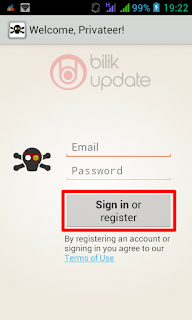
4. Kemudian masukan kode RHBANX , untuk mendapatkan bonus 500 COINS / $ 0.50 atau setara 6700 rupiah.
5. Setelah itu jangan lupa set goal dulu di bagian menu redeem coins yakni $ 2,50 agar lebih semangat nambang dollar-nya dan bisa cepat Cash Out.
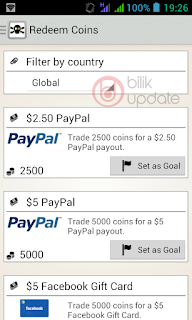
6. Cara kerja-nya sama seperti Whaff yaitu melakukan beberapa aksi yang telah disediakan CashPirate seperti DOWNLOAD dan menggunakan aplikasi dari CashPirate.
Bukti Pembayaran CashPirate :
Perlu diingat, dalam menjalankan CashPirate pengguna dilarang menggunakan VPN/PROXY/EMULATOR Android seperti Bluestacks, dll.
Sumber : http://www.bilikupdate.com

Download AxCrypt 2.1.1481.0
AxCrypt 2.1.1481.0

AxCrypt adalah software enkripsi gratis yang mudah digunakan, terintegrasi dengan Windows Explorer sehingga anda dapat meng-enkripsi, kompres, melihat deskripsi, wiping dan memberikan password pada folder penting anda.
Punya file atau folder penting dikomputer yang tidak ingin dibuka oleh orang lain? jangan khawatir ada aplikasi yang dapat melindungi file atau folder penting anda dengan cara mengenkripsi, dengan AxCrypt file atau folder anda akan aman dari tangan-tangan jahil yang ingin membuka atau melihat file atau folder penting anda.
Software ini bisa anda gunakan jika ada sesuatu pada komputer anda yang anda tidak ingin orang lain melihatnya, entah itu informasi financial anda, file klien, rahasia perdagangan atau bahkan foto-foto pribadi dan hobby anda. AxCrypt akan memudahkan anda untuk mengenkripsi semua jenis file, menjamin bahwa data sensitive anda aman dari penglihatan orang lain.
Dengan menggunakan 128-bit AES encryption dan SHA-1 algorithms, membuat file atau folder semakin aman dan susah untuk dijebol. Penggunaannya pun sangat mudah, setelah instalasi selsesai, isikan email anda untuk meregistrasi (jika anda ingin registrasi). Selanjutnya, buka folder yang anda ingin enkripsi lalu klik kanan dan pilih "AxCrypt" lalu pilih "Encrypt". Isikan password yang anda inginkan, lalu ulangi password yang telah anda isikan sebelumnya, lalu klik "OK", setelah enkripsi folder atau file selesai, maka akan membentuk ekstension baru yaitu .axx.
Lisensi : Freeware
Developer : Axantum Software AB
Sistem Operasi : Windows XP/Vista/7/8/10
Download Windows Firewall Control 4.8.9.0
Windows Firewall Control 4.8.9.0

Windows Firewall Control adalah freeware untuk memperluas fungsionalitas dari windows firewall dan menyediakan akses cepat ke menu windows firewall.
Aplikasi ini berjalam di system tray sehingga memungkinkan pengguna untuk mengontrol firewall dengan mudah tanpa harus membuang waktu dengan menavigasi ke bagian tertentu dari firewall
Fitur Windows Firewall Control :
- High Filtering, Semua koneksi keluar diblokir. pengaturan ini memblok semua radius untuk menyambung ke dan dari komputer anda. dengan pengaturan ini, anda tidak diberitahu ketika blok Firewall program Windows. dan dalam daftar program diperbolehkan diabaikan.
- Medium Filtering, Koneksi keluar yang tidak sesuai aturan yang diblokir, hanya program yang memungkinkan dapat melakukan koneksi keluar. jika anda ingin mengizinkan sebuah program untuk berkomunikasi melalui firewall, anda dapat menambahkannya ke daftar program yang diperbolehkan Sebagai contoh, anda mungkin tidak dapat mengirim foto dalam pesan instan sampai anda menambahkan program instant messaging ke daftar program yang diperbolehkan.
- No Filtering, Windows Firewall dimatikan, hindari menggunakan pengaturan ini kecuali anda memiliki firewall yang berjalan pada komputer anda. mematikan Windows Firewall yang berjalan pada komputer anda (dan jaringan anda, jika anda memilikinya) lebih rentan terhadap kerusakan dari hacker dan perangkat lunak.
Lisensi : Freeware
Developer : BiniSoft
Sistem Operasi : Windows XP/Vista/7/8/10
Download McAfee Stinger 12.1.0.2171
McAfee Stinger 12.1.0.2171

McAfee Stinger adalah antivirus portable yang digunakan mendeteksi dan menghapus virus tertentu untuk membantu administrator dan pengguna ketika berhadapan dengan sistem terinfeksi.
McAfee Stinger didesain dalam mendeteksi beberapa virus dan menghapusnya menjadi lebih mudah dibanding program antivirus lainnya, sangat berguna untuk menghapus dan membersihkan virus yang telah menginfeksi pc yang biasanya menolak instalasi software keamanan.
Program ini dapat anda sematkan dalam pc atau laptop sebagai perlindungan agar tetap aman dari infeksi virus terbaru sekalipun, mungkin perlu diketahui bahwa McAfee Stinger ini bukan untuk sebagai pengganti program antivirus penuh dalam pc, melainkan aplikasi yang membantu anda berhadapan dengan system yang sudah terinfeksi.
Lisensi : Freeware
Developer : McAfee Inc
Sistem Operasi : Windows XP/Vista/7/8/10

Subscribe to:
Comments (Atom)